1. [第1步] 打开修改界面
操作步骤:将光标定位到拟修改“样式”的段落上 → 开始 → 在当前活跃的样式上,单击右键 → 修改。
注:光标定位在哪里,对应样式就处于“活跃”状态,方便定位要修改哪个样式。
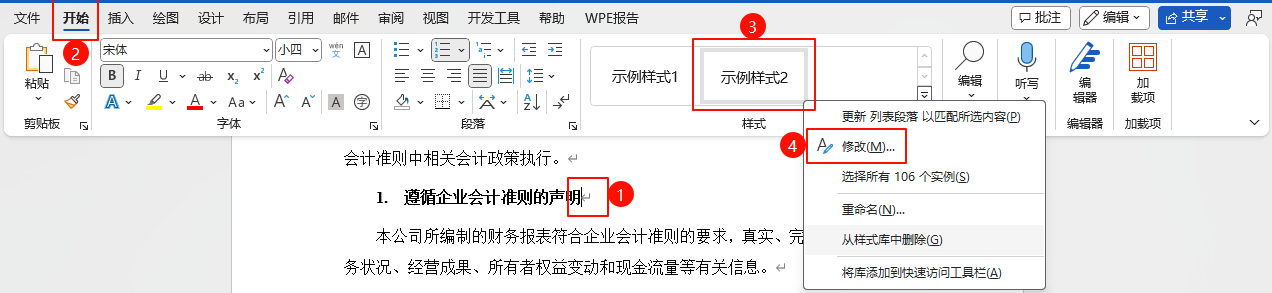
2. [第2步] 取消“自动更新”
操作步骤:取消勾选“自动更新” → 确定。
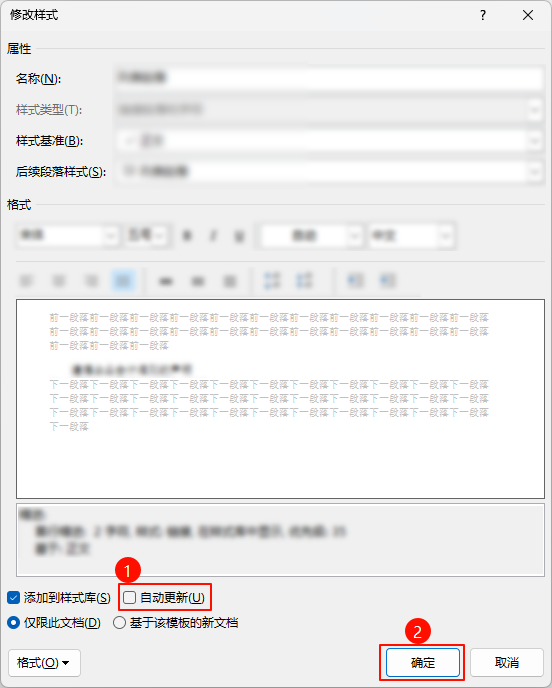
操作步骤:将光标定位到拟修改“样式”的段落上 → 开始 → 在当前活跃的样式上,单击右键 → 修改。
注:光标定位在哪里,对应样式就处于“活跃”状态,方便定位要修改哪个样式。
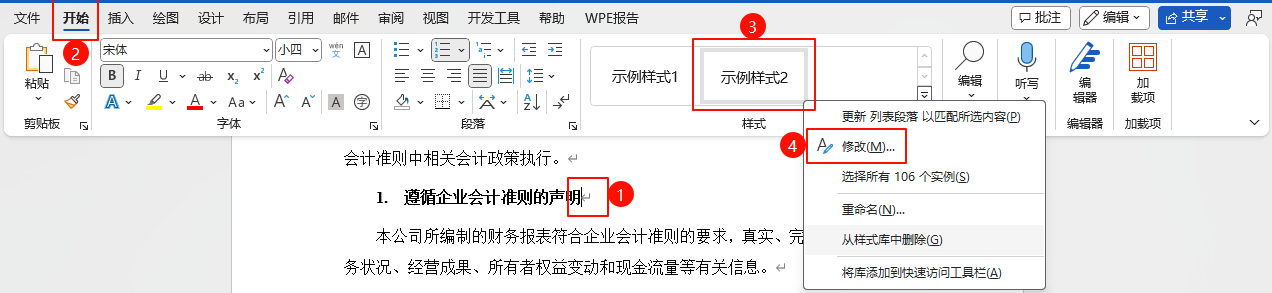
操作步骤:取消勾选“自动更新” → 确定。
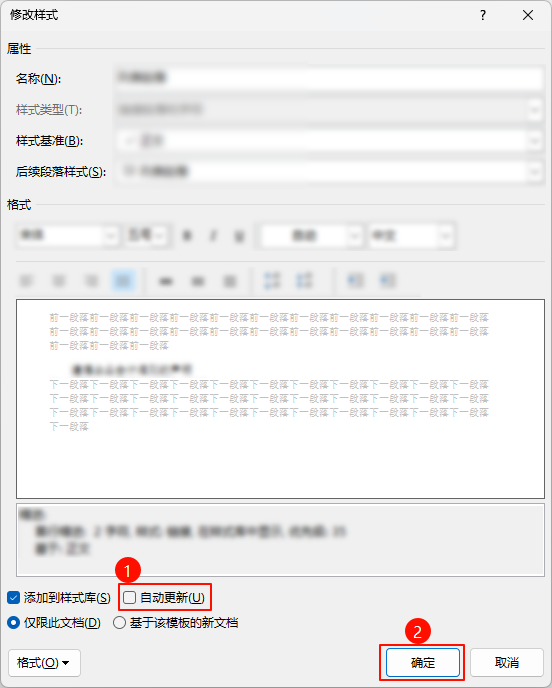
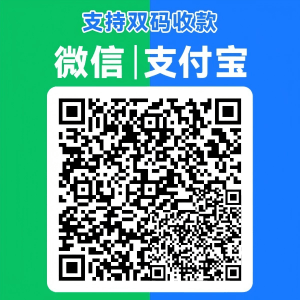
取消word样式自动更新后有什么影响
1、当您取消勾选特定样式的“自动更新”选项后,会带来以下几个关键变化:
2、什么时候“自动更新”可能有用?
尽管大多数情况下建议关闭此功能,但在某些特定场景下,“自动更新”也有效用。例如,在文档的初期创建阶段,当您还不确定最终的样式设计时,可以临时开启此功能。通过对一个样本段落进行实时格式调整,可以快速预览整个文档应用新样式的效果。一旦确定了最终样式,就应立即关闭该选项,以锁定格式。
3、总而言之,对于绝大多数Word用户和使用场景来说,取消样式的“自动更新”是一个明智的选择。 它将为您带来更稳定、更可控、更不易出错的文档编辑体验,确保您的文档格式始终在您的掌控之中。
毛老师,请问下,我已经点击取消自动更新了,但是调整word里面表格格式的时候,还是自动崩了。这是为何。我们有同事昨天好的,今天又突然崩了。|´・ω・)ノ
1、提示:在使用 Microsoft Word 打开后,注意要取消自动更新的对象是名为【正文】的样式,不是【AaBbCcDd 正文】样式。
2、原因:有同事用WPS打开编辑过,切换为 Microsoft Word 编辑时,就会出现这种问题。
永远的毛神!
毛老师,wps加工过的文档,带非常多格式自动更新,一个个格式取消实在太麻烦。而且,用office打开改格式不小心还会全文格式乱码,乱码还会无法恢复,有没有更好的处理方法,麻烦您了
我所word模板中的各种样式,主要是继承自“正文”样式,只需要修改“正文”样式——取消自动更新即可,其他无需手工取消自动更新。
注意:是名为【正文】的样式,不是【AaBbCcDd 正文】样式。